win11屏保出现游戏广告怎么弄掉 Windows11如何关闭游戏广告
更新时间:2024-05-09 15:43:54作者:jiang
最近有用户反映,在使用Windows 11时屏保出现了游戏广告,让人感到困扰,如果你也遇到这种情况,不要担心其实关闭游戏广告并不复杂。下面就让我们一起来看看如何在Windows 11中关闭游戏广告。
具体方法:
1.鼠标右键点击底部任务栏,找到任务栏设置选项
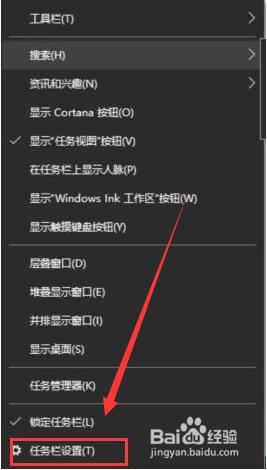
2.在任务栏页面中点击通知区域内的选择哪些图标显示在任务栏上按钮
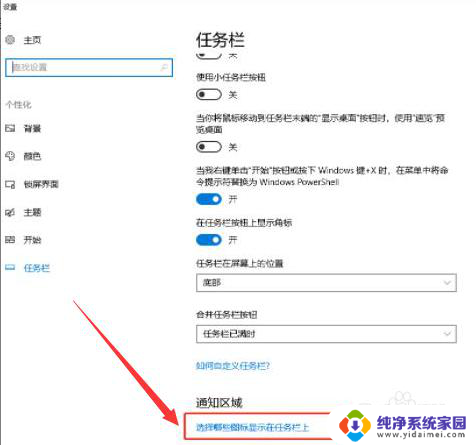
3.找到游戏广告的名称后,按下键盘的Ctrl+shift+ESC键调出任务管理器窗口。在进程栏目下找到该程序
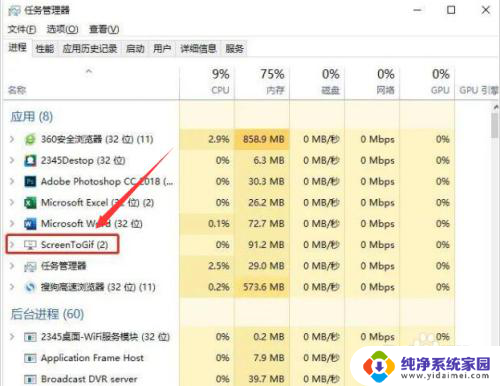
4.鼠标右键打开该文件的所在位置
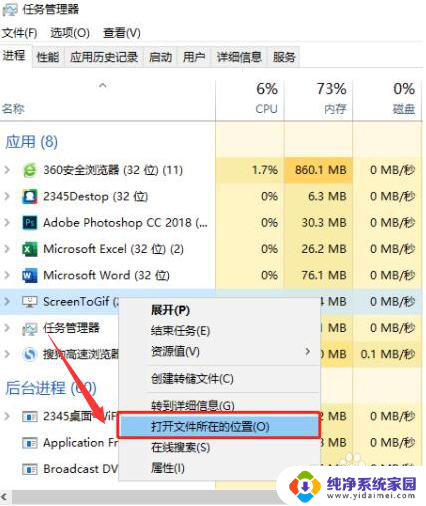
5.将该栏目下的所有文件选中并点击删除,最后返回上一栏文件目录。新建一个同名文件夹即可
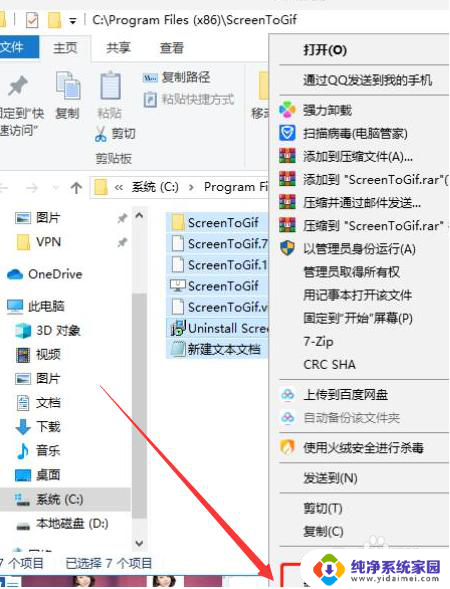
以上就是如何去除Win11屏保中出现的游戏广告的全部内容,如果你需要的话,你可以按照以上步骤进行操作,希望这对你有所帮助。
win11屏保出现游戏广告怎么弄掉 Windows11如何关闭游戏广告相关教程
- win11如何屏蔽所有弹窗广告 Windows11广告弹窗怎么关闭
- 怎么样去掉win11系统的广告 Win11如何关闭系统个性广告推荐
- win11怎么设置无弹窗广告 Windows11关闭广告弹窗的方法
- win11关闭所有广告弹窗 Windows11关闭弹窗广告的方法
- win11屏幕老是游戏弹窗广告 Windows11广告弹窗关闭技巧
- win11电脑弹窗广告怎么关闭 Win11开机弹窗广告怎么关闭
- win11去掉应用商店弹窗 Windows11广告弹窗如何关闭
- win11广告拦截在哪里设置 快速关闭Win11的所有广告推荐
- win11关闭网页弹窗 Windows11关闭广告弹窗的方法
- win11怎样拦截电脑弹窗广告 win11弹窗广告拦截软件
- win11如何关闭协议版本6 ( tcp/ipv6 ) IPv6如何关闭
- win11实时防护自动开启 Win11实时保护老是自动开启的处理方式
- win11如何设置网页为默认主页 电脑浏览器主页设置教程
- win11一个屏幕分四个屏幕怎么办 笔记本如何分屏设置
- win11删除本地账户登录密码 Windows11删除账户密码步骤
- win11任务栏上图标大小 win11任务栏图标大小调整方法